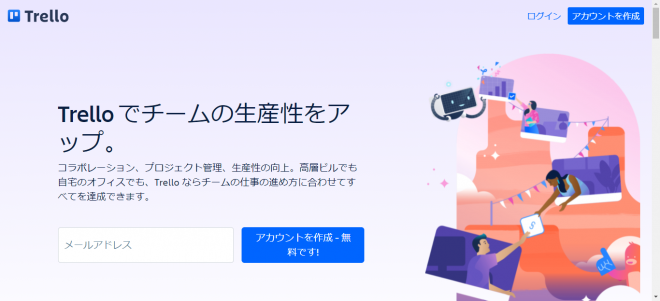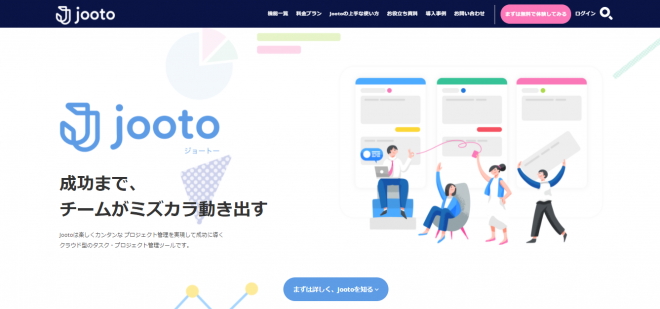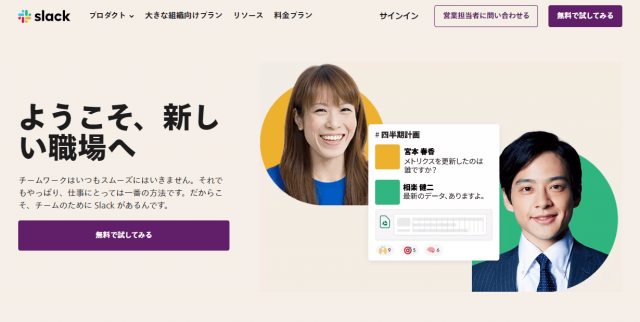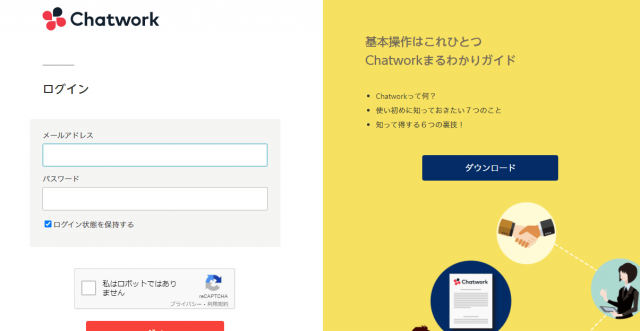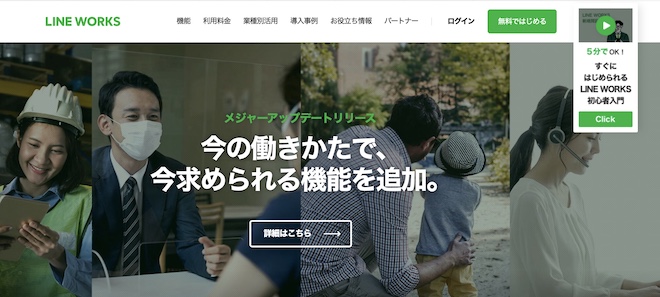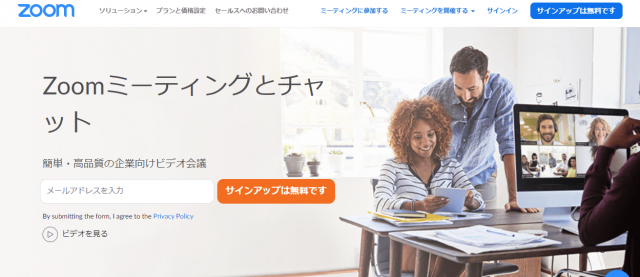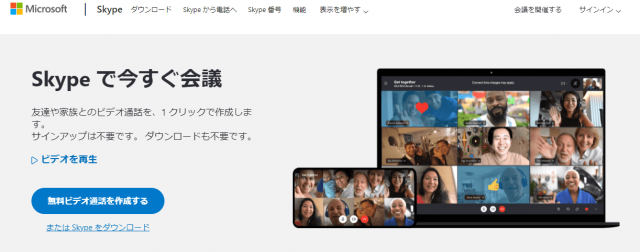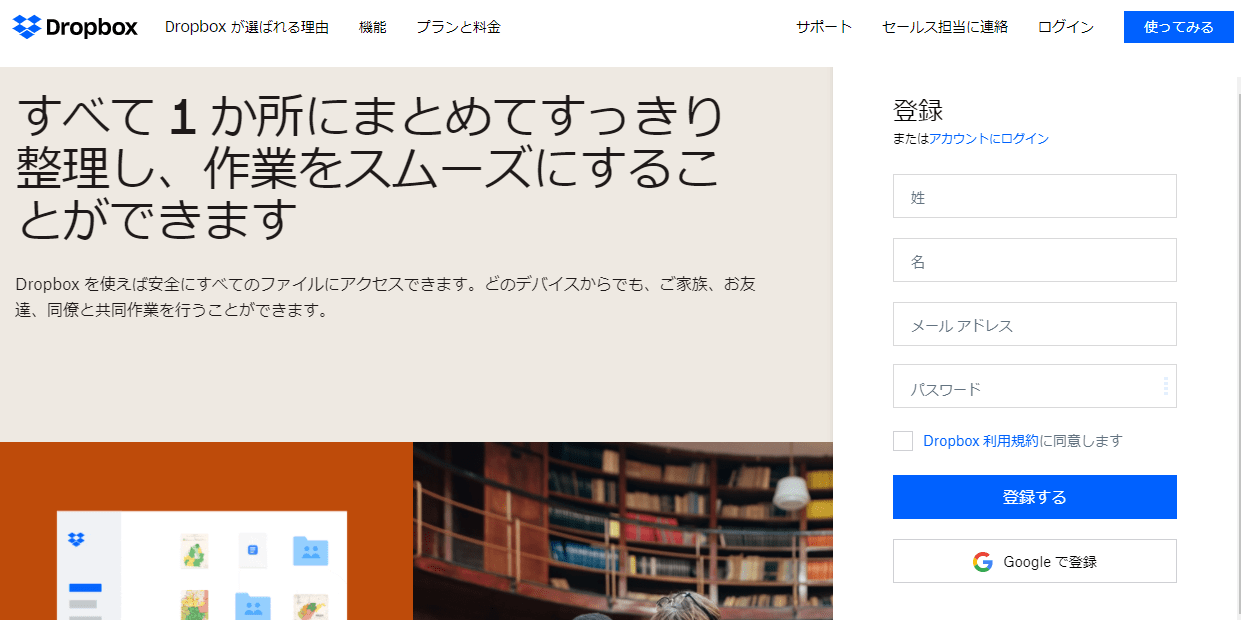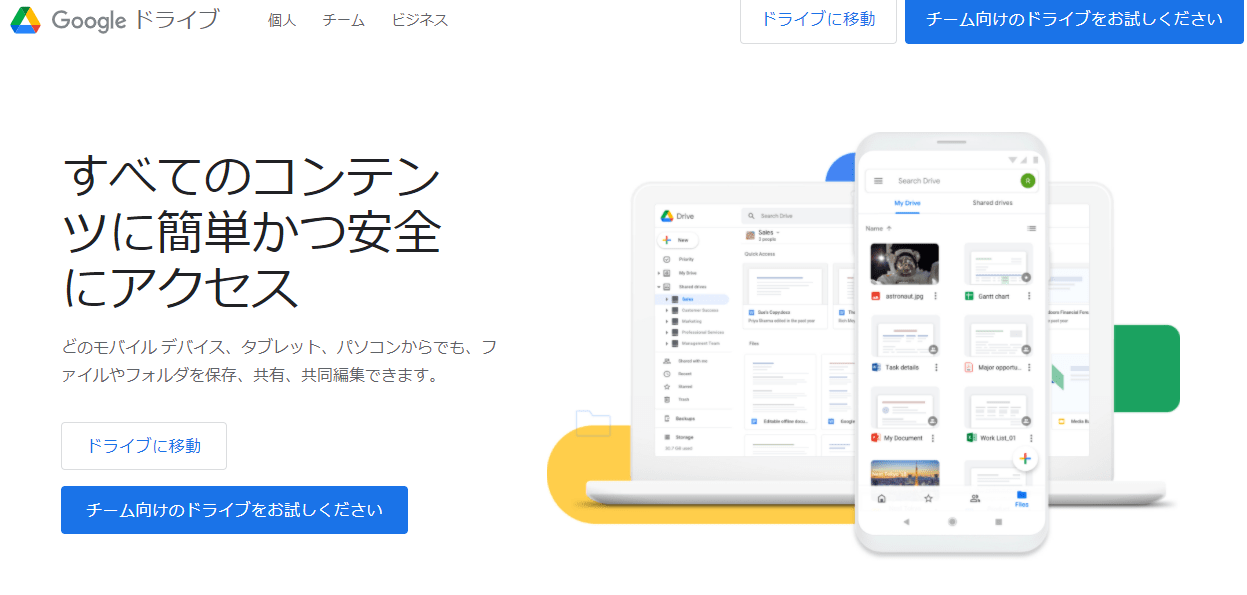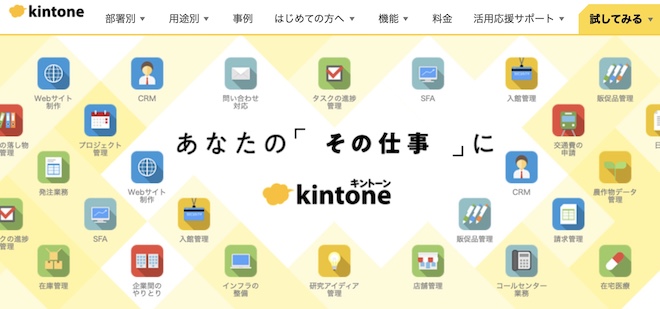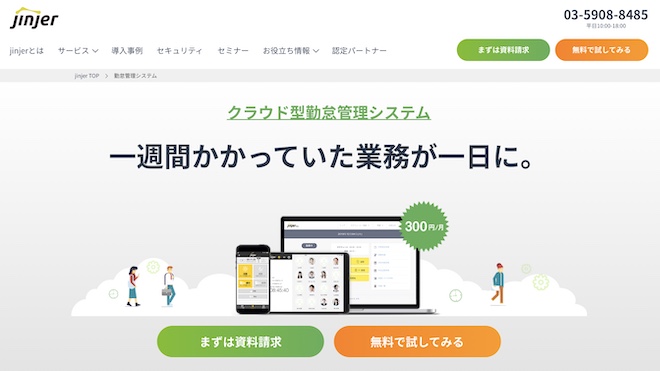「テレワークを始めたけれど、仕事がスムーズに進まない」
「他のメンバーとうまく連携できなくなってしまった」
こうした悩みをお持ちではないでしょうか。
テレワークは職場での仕事とは勝手が違うので、色々な問題が起こりがちです。
そんなとき、ぜひ試してほしい解決法が、テレワークに有効なツールの導入。
ツールを使うことで、他のメンバーとの連携がスムーズになり、テレワークが快適に進められるでしょう。
本記事では、テレワークに使えるおすすめのツールを、種類別に紹介します。
どのツールを使うかを決めるための参考にしてください。
テレワークのツールを選ぶ際の3つのポイント

ツールを選ぶ際の3つのポイントを紹介します。
テレワーク用のツールは数え切れないほどたくさん公開されているので、手当たりしだいに試していたのでは、それだけで疲れてしまいます。
まずは3つのポイントで絞り込んで、ツールを効率よく探しましょう。
①必要な機能がそろっている
まずはツールを使ってどんなことをしたいのか、しっかりイメージします。
そのうえで、公式サイトをよく読んで、必要な機能がそろっているかをチェック。
たいていのツールは無料でも使えますが、無料版と有料版で機能がどう違うのかも確認しておきましょう。
②操作が簡単である
テレワークを快適にするためにツールを使うのに、ツールの使い方を覚えるのに苦労するのでは、意味がありません。
ツールは他のメンバーと一緒に使ってこそ効果を発揮しますから、自分だけでなく他の人が使いやすいことが大切です。
操作が簡単で、誰にでも使いやすいツールを選びましょう。
③セキュリティに問題がない
テレワークでは、情報漏洩などの問題が起きないように、セキュリティにも気を配る必要があります。
ツールを選ぶ際には、運営している会社が信用できるかを確認しましょう。
怪しいと感じるサイトからは、ダウンロードしないことが大切です。
テレワークにおすすめのスケジュール管理ツール3選
テレワークでは、他のメンバーのタスクの進捗を把握しにくいです。
スケジュール管理ツールを使えば、誰かのタスクの遅れにすぐに気づいて、すぐにカバーできるようになります。
おすすめのタスク管理ツールは以下の3つです。
|
ツール名 |
料金 |
特徴 |
| Lychee Redmine | 900円~/10ユーザー |
要望に応じてカスタマイズ可能 |
| Trello | 約1400円~/1ユーザー |
1ヶ所での管理で操作しやすい |
| Jooto | 500円~/1ユーザー(5人以上) |
シンプルで視覚的にわかりやすい |
※金額はすべて税込み表示
①Lychee Redmine|要望に応じてカスタマイズ可能
Lychee Redmine(ライチレッドマイン)は、豊富な機能がそろっているツールで、人数無制限で無料で使えるフリープランも用意されているのでまずは使い勝手をお試ししたいという方にもおすすめです。
目的に応じて柔軟にカスタマイズできるので、どんな現場でも最適な状態で使えます。
スケジュール管理に関わることをひとつのツールで済ませたいなら、まずは30日間の無料お試しからお試ししてみてはいかがでしょうか。
| プラン | 月額料金 | 利用機能 |
| フリー | 無料 |
|
| スタンダード | 900円 |
|
| プレミアム | 1,400円 |
|
| ビジネス[無料トライアルはこちらをお試しできます] | 2,100円 |
|
②Trello|1ヶ所での管理で操作しやすい
引用:Trello
Trello(トレロ)は、主な機能が1ヶ所にまとまっていて、操作しやすいのが特長です。
プロジェクト管理やタスクの整理、他のメンバーとの交流が、たったひとつの画面からできます。
「やりたいことは複数あるけれど、操作が複雑になるのは嫌だ」という方には、Trelloがぴったりです。
③Jooto|シンプルで視覚的にわかりやすい
引用:Jooto
Jooto(ジョートー)は、シンプルで視覚的にわかりやすいツールです。
ドラッグ&ドロップなどの直感的な操作でタスクを管理できて、全体のスケジュールもひと目で確認できます。
とにかく簡単に扱えるスケジュール管理ツールを探しているのであれば、Jootoを使ってみると良いでしょう。
テレワークにおすすめのチャットツール3選
テレワークで不足しがちなのが、他のメンバーとのコミュニケーションです。
チャットツールを使えば、対面での会話ができないテレワークの弱点をカバーできます。
おすすめのチャットツールを3つ紹介します。
|
ツール名 |
料金 |
特徴 |
| Slack | 850円~/1ユーザー |
様々なツールと連携可能 |
| Chatwork | 500円~/1ユーザー |
タスク管理もできる |
| LINE WORKS | 300円~/1ユーザー |
操作に慣れやすい |
※金額はすべて税込み表示
①Slack|様々なツールと連携可能
引用:Slack
Slack(スラック)は、他のツールとの連携がしやすい点が特長です。
Google DriveやZoomなど、多くの職場ですでに使われているツールを、「カスタムアプリ」という形でSlack内に自然に組み込めます。
チャットアプリを他のツールと連携させて、カスタマイズして使いたい方には、Slackがおすすめです。
②Chatwork|タスク管理もできる
引用:Chatwork
Chatwork(チャットワーク)では、チャットだけでなくタスク管理もできます。
チャットで会話をする中で生じた「やるべきこと」を、すぐにチャット内容と共にタスクとして登録できるため、手間がかからなくて便利です。
タスク管理が苦手な方は、Chatworkを試しに使ってみると良いでしょう。
③LINE WORKS|操作に慣れやすい
引用:LINE WORKS
LINE WORKS(ラインワークス)は、普段使っているLINEと同じように操作できます。
そのため改めて使い方を覚える必要がなく、すぐにスムーズなコミュニケーションを始められます。
新しいツールを使いこなせるか心配な方には、LINE WORKSがおすすめです。
テレワークにおすすめのWeb会議ツール3選
テレワーク中に会議が必要になったら、Web会議ツールを使いましょう。
パソコンやスマホに内蔵されたカメラで、各自が顔を撮影しながら話をすれば、まるで同じ会議室にいるかのように議論できます。
おすすめのWeb会議ツールは、以下の3つです。
|
ツール名 |
料金 |
特徴 |
| Zoom | 20100円~/1ユーザー(年間) |
URLだけでアクセス可能 |
| Skype | 350円~/1ユーザー(米国への無制限通話) |
簡単に通話を開始できる |
| Microsoft Teams | 540円~/1ユーザー |
Officeと連携しやすい |
※金額はすべて税込み表示
①Zoom|URLだけでアクセス可能
引用:Zoom
Zoom(ズーム)なら、URLを参加者に伝えるだけで、会議を始められます。
会議の主催者以外はZoomを端末にインストールする必要がないため、誰でも会議に招待しやすいのが特長です。
社外の関係者など多様な参加者が集まる会議には、Zoomの利用がおすすめです。
②Skype|簡単に通話を開始できる
引用:Skype
Skype(スカイプ)では、あらかじめ連絡先を登録しておけば、電話をかける感覚で会議を開始できます。
会議ごとにメンバーを設定しておけるので、会議のたびに参加者を招待する必要がありません。
毎週や毎月など、定期的に決まったメンバーで会議をするのであれば、Skypeを利用すると便利です。
③Microsoft Teams|Officeと連携しやすい
Microsoft Teams(マイクロソフトチームス)は、Officeとの連携に強みがあります。
Word、PowerPoint、Excel などを会議中に共有して、リアルタイムでひとつのファイルを共同で編集することが可能です。
会議中にOfficeを使用する機会が多い方には、Microsoft Teamsがぴったりです。
テレワークにおすすめのファイル共有ツール3選
他のメンバーにファイルを渡したり、全員でひとつのファイルを共有したりする際に使うのが、ファイル共有ツールです。
少量のファイルをやり取りするだけならメールでも十分ですが、大量のファイルを扱うのであれば、ファイル共有ツールが必要です。
おすすめのツールを3つ紹介します。
|
ツール名 |
料金 |
特徴 |
| Dropbox | 2400円~/1ユーザー |
シンプルで扱いやすい |
| Google Drive | 680円~/1ユーザー |
Googleのサービスと連携 |
| kintone | 1500円~/1ユーザー |
用途に合わせて使いやすい |
※金額はすべて税込み表示
①Dropbox|シンプルで扱いやすい
引用:Dropbox
Dropbox(ドロップボックス)は、シンプルで操作しやすいファイル管理ツールです。
パソコン内のフォルダのように扱えるので、ファイルの共有が誰でも簡単にできます。
共有に余計な手間をかけたくない方には、Dropboxがおすすめです。
②Google Drive|Googleのサービスと連携
引用:Google Drive
Google Drive(グーグルドライブ)は、Googleの他のサービスと連携しやすいことが特長です。
GoogleドキュメントやGoogleスプレッドシート、Googleスライド、Googleフォームなどが、簡単に管理できます。
これらのGoogle関連のファイルを多く扱う方は、Google Driveを使ってみましょう。
③kintone|用途に合わせて使いやすい
引用:kintone
kintone(キントーン)は、用途に合わせて使いやすいことが特長です。
「日報」「交通費申請」「採用面接管理」などの情報を、「アプリ」として保存して共有できます。
情報を目的別に整理したい方には、kintoneをおすすめします。
テレワークにおすすめの勤怠管理ツール3選
テレワークを導入する企業で課題となるのが、勤怠管理です。
勤怠管理ツールを使えば、職場に出勤するのと変わらない感覚で、勤怠管理ができます。
おすすめのツールを3つ紹介します。
|
ツール名 |
料金 |
特徴 |
| jinjer勤怠 | 300円~/1ユーザー |
機能が豊富 |
| IEYASU | 3800円~(39名まで) |
シンプルで使いやすい |
| ジョブカン勤怠管理 | 200円~/1ユーザー |
必要な機能だけ使える |
※金額はすべて税込み表示
①jinjer勤怠|機能が豊富
引用:jinjer勤怠
jinjer勤怠(ジンジャー勤怠)は、機能が豊富なため、あらゆる勤務形態や就業規則に対応できます。
シフト管理や有給管理にも対応しているので、勤怠管理だけでなく、労務管理全体が一気に楽になるでしょう。
労務管理の効率を上げたい方には、jinjer勤怠をおすすめします。
②IEYASU|シンプルで使いやすい
引用:IEYASU
IEYASU(イエヤス)は、シンプルで使いやすいことが特長です。
パソコンやスマホから簡単に打刻ができて、打刻データは表計算ソフトで扱える形式で自由に出力できます。
勤怠管理ツールを初めて使うのであれば、まずはIEYASUを試してみると良いでしょう。
③ジョブカン勤怠管理|必要な機能だけ使える
引用:ジョブカン勤怠管理
ジョブカン勤怠管理は、必要な機能だけを組み合わせて使えます。
「勤怠管理」「シフト管理」「休暇・申請管理」「工数管理」の4つの中から選べて、料金は使う機能の数で決まります。
「使わない機能があると邪魔だし、余計な料金がかかるのは嫌だ」と考える方には、ジョブカン勤怠管理がおすすめです。
ツールを活用してテレワークを快適にしよう

テレワークにおすすめのツールを、5つの種類別に3つずつ紹介しました。
・チャットツール
・Web会議ツール
・ファイル共有ツール
・スケジュール管理ツール
・勤怠管理ツール
同じ種類のツールでも、それぞれに得意なこと・苦手なことがあります。
実際に使ってみないとわからないことも多いので、気になったツールはまずは無料で使ってみましょう。
色々試してみるうちに「これがいちばん使いやすい」というツールが見つかるはず。
用途に合わせて最適なツールを活用して、テレワークを快適に進めていきましょう。
30日無料トライアルをはじめる
- 多機能ガントチャート/カンバン/バックログ/リソース管理/CCPM/レポートなど
- ・ クレジットカード登録不要
- ・ 期間終了後も自動課金なし
- ・ 法人の方のみを対象
このサイトはreCAPTCHAによって保護されており、Googleのプライバシーポリシーと利用規約が適用されます。